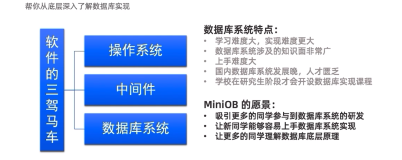MikroTik RouterOS 内能通过远程配置各种参数,包括Telnet,SSH,WinBox 和 Webbox。在这里我们将着重介绍怎样使用 WinBox:

MAC-telnet 是在路由器没有IP 地址的情况下或者配置防火墙参数后无法连接,通过路由器网卡MAC 地址登录的方式远程连接到路由器。MAC-telnet 仅能使用在来自同一个广播域中(因此在网络中不能有路由的存在),且路由器的网卡应该被启用。注:在Winbox 中嵌入了通过MAC 地址连接路由器的功能,并内置了探测工具。这样在管理员忘记或复位了路由器后,同样可以通过MAC 登陆到RouterOS 上,进行图形界面操作。注:在 winbox2.2.12 后增加了可选择的MAC 登陆或者IP 登陆的功能Winbox 控制台是用于MikroTik RouterOS 的管理和配置,使用图形管理接口(GUI)。通过连接到MikroTik 路由器的HTTP(TCP 80 端口)欢迎界面下载Winbox.exe 可执行文件,下载并保存在你的Windows 中,之后直接在你Windows 电脑上运行Winbox.exe 文件
功能键介绍
?
搜索和显示MNDP (MikroTik Neighbor Discovery Protocol) 或CDP (Cisco DiscoveryProtocol) 设备。可以通过该功能键搜索同一子网内MikroTik 和Cisco 设备。并能通过MAC 地址登陆到MikroTik RouterOS 进行操作。

?
通过指定的IP 地址(默认端口为80,不许特别指定,如果你修改了端口需要对具体访问端口做自定)或MAC 地址(如果路由器在同一子网内)登陆路由器。
?
保存当前连接列表(当需要运行它们时,只需双击)
?
删除从列表中选择的项目
?
删除所有列表中的项目,清除在本地的缓存,从wbx 文件导入地址或导出为wbx 文件

?Secure Mode(安全模式)
提供保密并在winbox 和RouterOS 之间使用TLS(Transport Layer Security)协议
?Keep Password(保存密码)
保存密码到本地磁盘的文本文件中
Winbox 控制台使用TCP/8291 端口,在登陆到路由器后可以通过Winbox 控制台操作MikroTik 路由器的配置并执行与本地控制台同样的任务。
下面是对Winbox 控制台的操作建议:
============================================================
Winbox 常用管理

例如下面的拓扑结构,你需要通过RouterOS 完成以下的网络配置:

在当前的事例中我们使用到两个网络(外网和内网): ? 内网使用地址为:192.168.0.0 子网淹码24-bit(255.255.255.0)。路由器的地址在这个网络中为192.168.0.254 ? ISP 的网络为10.0.0.0 子网淹码24-bit(255.255.255.0)。路由器的地址是在网络中为10.0.0.217 ? 外网 DNS 为61.139.2.69,202.98.68.96我们的步骤一共分为五步 ? 首先:启动设备后,检查interface 接口网口连接是否正常,并定义网口名称 ? 第二:将对应网口的IP 地址配置好 ? 第三:配置网关路由 ? 第四:配置nat 地址转换规则 ? 第五:配置DNS 服务器
第一步:网络接口配置
在/interfaces 列表中修改ether1 为ether1-wan,定义为外网接口;修改ether2 为ether2-lan 定义为内网接口,如图:

同样将 ether2 修改为ether2-lan,指定内网接口:
第二步:添加IP 地址在/ip address 中添加IP 地址和选择网卡接口,添加内网和外围的IP 地址如图:







到此,上述的单线上网事例就已经配置完成!
端口映射
这里我们需要将内网的http 服务器发布到外网,内网的http 服务器IP 地址192.168.0.88,这里需要做端口映射规则,进入ip firewall nat 里,选择chain=dstnat,我们的外网IP 地址是10.0.0.217 配置到dst-address,dst-port 为tcp 协议80 端口,如下图